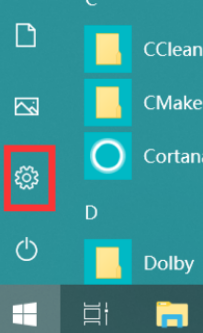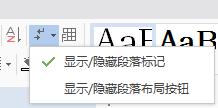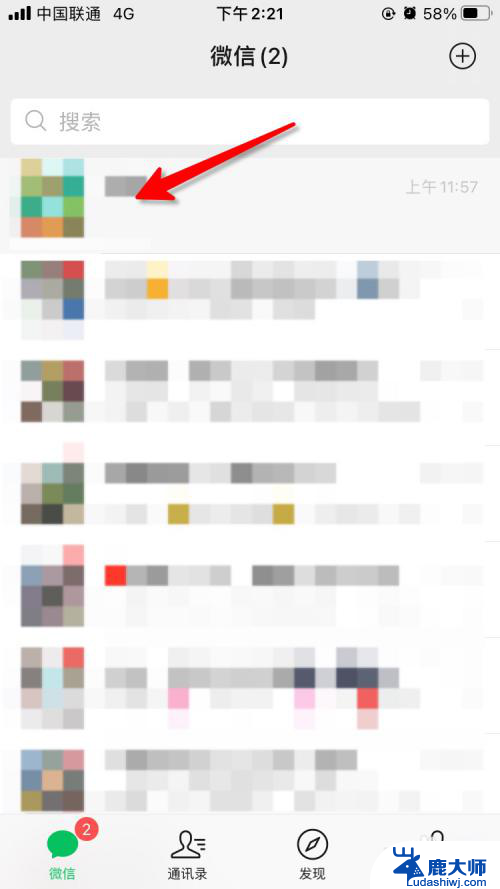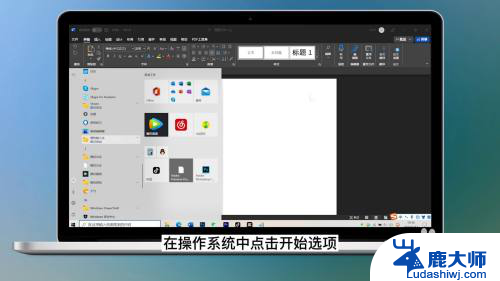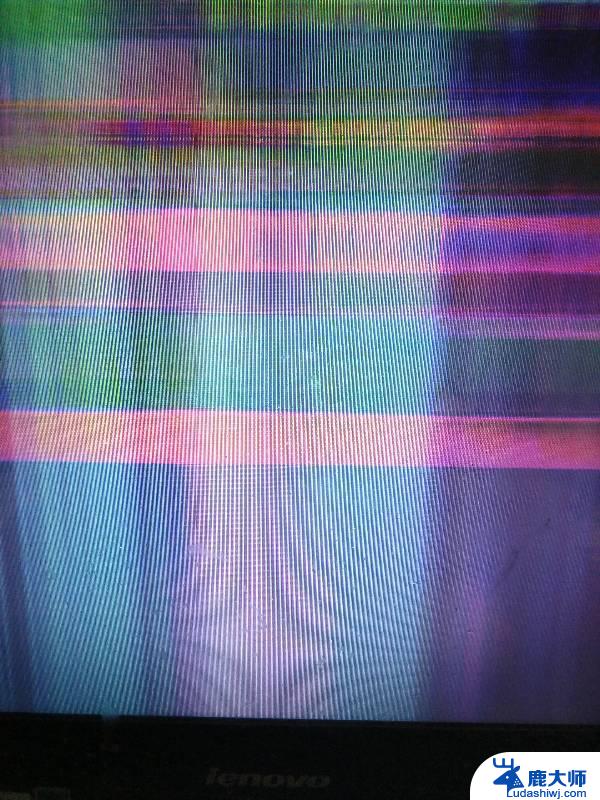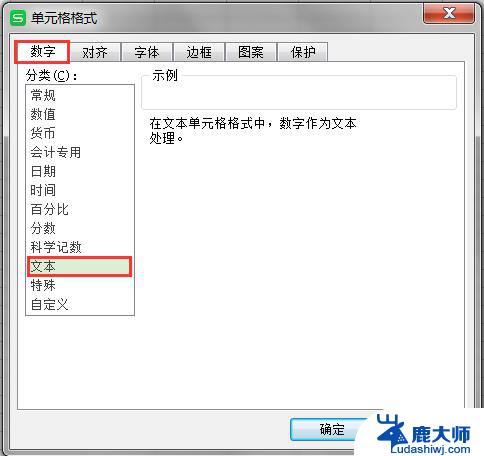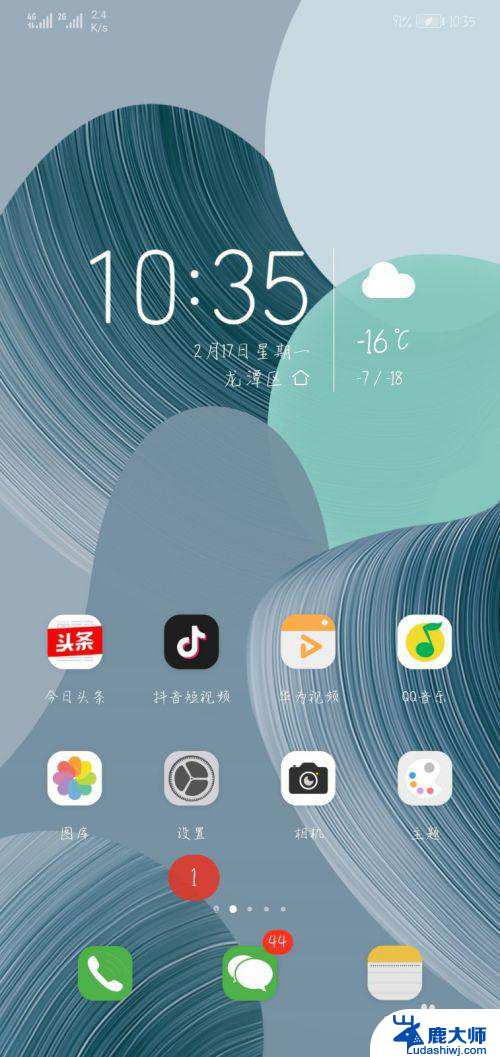显示器 输入信号超出范围 显示器显示输入信号超出范围解决方法
更新时间:2023-11-21 12:05:10作者:xtliu
显示器 输入信号超出范围,随着科技的快速发展,显示器已成为我们日常生活中必不可少的电子设备之一,在使用显示器的过程中,有时候我们可能会遇到一个常见的问题,那就是输入信号超出范围。这种情况下,显示器会提示我们输入信号超出范围,导致无法正常显示内容。面对这种情况,我们应该如何解决呢?本文将为大家介绍一些解决方法,帮助大家更好地应对输入信号超出范围的问题。
具体步骤:
1.出现这种问题一般是因为设置的刷新频率超出了显示器的频率范围,所以我们重新设置一下就可以了。
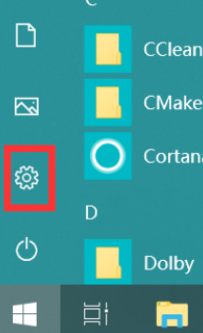
2.首先我们点击开始菜单按钮,进入Windows设置页面。在打开的Windows设置界面中选择系统,我们找到显示选项的设置并打开。
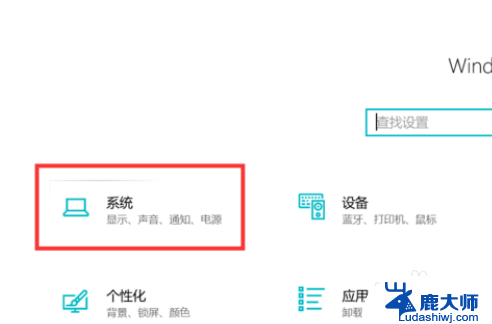
3.在打开的界面中选择高级显示设置,以进一步设置显示器的刷新频率。在高级显示设置中,选择你所使用的显示器,并点击对应的显示适配器属性设置。
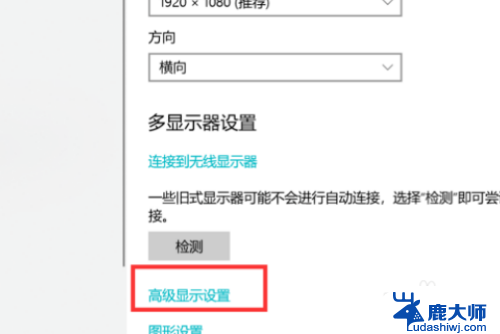

4.进入到监视器选项卡,并设置屏幕刷新频率为60赫兹。设置完成后,点击“应用”即可。
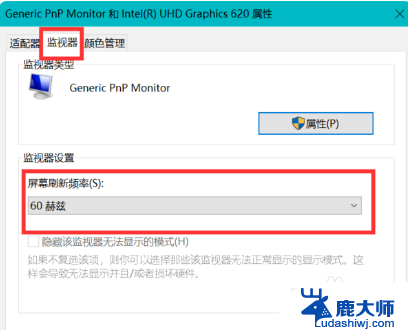
以上就是显示器 输入信号超出范围的全部内容,碰到同样情况的朋友们赶紧参照小编的方法来处理吧,希望能够对大家有所帮助。